单独登录服务器的原因是什么?
2
2025-04-20
在当前的数字时代,数据存储和处理需求日益增长。服务器硬盘作为存储大量数据的专业设备,在某些情况下,我们可能希望将其整合到个人电脑中,用于扩展存储空间或进行特定的文件处理。但是,这一步骤涉及的不仅仅是简单的硬件连接,还需要考虑数据迁移、硬件兼容性以及可能的操作系统配置问题。本文将为您提供详细的步骤介绍和注意事项,帮助您顺利地将服务器硬盘整合到电脑中。
在开始之前,首先需要了解服务器硬盘的类型和特点。服务器硬盘通常分为SATA、SAS和SSD几种类型,各有不同的读写速度和应用场景。选择合适的服务器硬盘对于整合过程至关重要。
选择要点:
容量:考虑您需要的存储空间大小。
接口类型:确保硬盘接口与电脑主板兼容。
转速和缓存:影响硬盘的读写速度和性能。
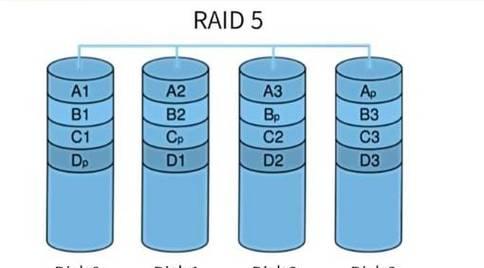
在整合服务器硬盘之前,您需要做一些准备工作,以确保数据的安全和整合过程的顺利。
准备事项:
备份数据:从服务器硬盘上备份重要数据,以防丢失。
检查硬盘健康状态:利用硬盘检测工具进行健康状态检查。
准备必要的工具和附件:如硬盘盒、SATA数据线、电源线等。

将服务器硬盘整合到电脑需要正确的物理安装步骤。这通常涉及到电脑机箱的打开和硬盘的物理固定。
安装步骤:
关闭电脑:确保电脑完全关闭并断开电源。
打开机箱:打开电脑机箱,找到空闲的硬盘位。
固定硬盘:使用螺丝将服务器硬盘固定在硬盘位上。
连接数据线和电源:将硬盘的SATA线和电源线连接至主板和电源。

硬盘安装完成后,还需要在电脑上进行软件配置,包括硬盘分区和格式化。
软件配置步骤:
启动电脑:连接好所有硬件后,重新启动电脑。
进入BIOS设置:启动时按下特定键(如F2、Del等)进入BIOS设置。
确认硬盘识别:在BIOS中确认电脑是否已正确识别到服务器硬盘。
操作系统安装或分区:如果系统未安装,您可以使用安装盘进行系统安装,并在安装过程中进行硬盘分区。
一旦硬盘安装完成并被操作系统识别,接下来就是数据迁移和整合的过程。
数据迁移步骤:
使用硬盘迁移工具:可利用第三方硬盘克隆软件进行数据迁移。
数据整理:将服务器硬盘中的数据整理到新分区。
验证数据完整性:确保迁移的数据完整且可以正常访问。
整合服务器硬盘到电脑可能会遇到一些常见问题,提前了解这些问题及解决方案将有助于您更顺利地完成整合。
常见问题:
硬盘不被识别:检查BIOS设置及连接线是否正确。
系统无法启动:可能是硬盘引导顺序设置不正确,需要调整。
数据迁移失败:检查源盘和目标盘是否有足够的空间,以及工具的兼容性。
服务器硬盘的特点
服务器硬盘通常被设计为具有高可靠性、稳定性以及更快的数据读写速度。它们被广泛用于数据中心、企业级服务器等需要长时间运行的环境。
数据保护与备份
整合硬盘到电脑后,数据的安全与备份尤为重要。建议定期进行数据备份,以免因硬盘故障导致数据丢失。
将服务器硬盘整合到电脑中是一个系统而详细的过程,需要您细心操作并注意每个步骤的细节。本文已全面介绍了从选择硬盘到数据迁移的全部步骤,希望能够帮助您顺利完成整合工作。在整合过程中,确保每一步都操作准确无误,遇到问题时不要慌张,按照本文提供的故障排除步骤进行解决。整合成功后,您将拥有更大的存储空间和更佳的电脑性能体验。
版权声明:本文内容由互联网用户自发贡献,该文观点仅代表作者本人。本站仅提供信息存储空间服务,不拥有所有权,不承担相关法律责任。如发现本站有涉嫌抄袭侵权/违法违规的内容, 请发送邮件至 3561739510@qq.com 举报,一经查实,本站将立刻删除。